Kurv
Her finder du svar på de forskellige emner.
Har du yderligere spørgsmål, er du velkommen til at ringe eller maile til os.
![]() +45 76 31 25 00
+45 76 31 25 00
![]() info@guehring.dk
info@guehring.dk


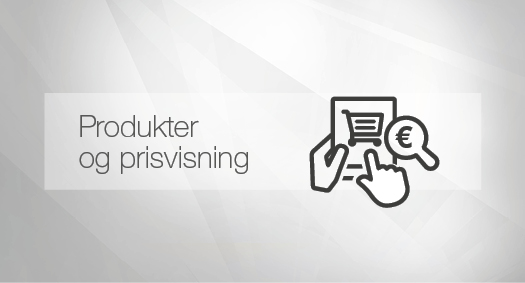

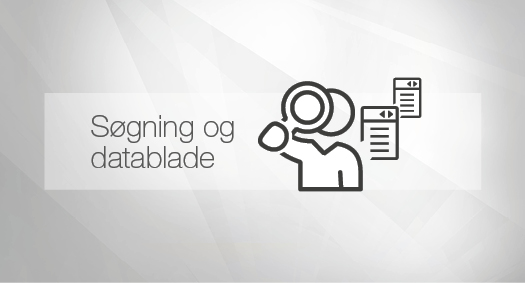
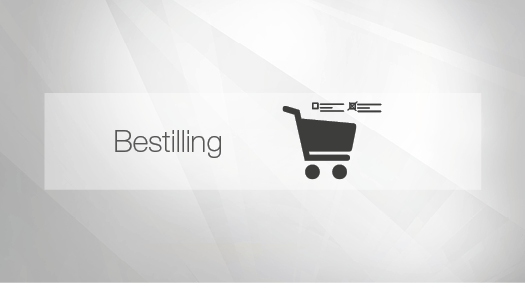
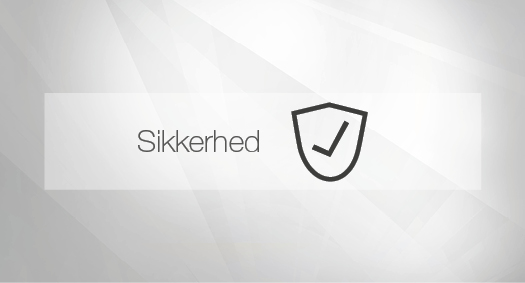


Din kontakt til Gühring
Spørgsmål: Hvor kan jeg finde kontaktoplysninger på min Gühring-kontaktperson?
Svar: I højre side af browservinduet er der altid en knap med et „i". Når du er logget ind og klikker på det, vises et felt med kontaktdata for din personlige kontaktperson i butikken eller udkørende.
Spørgsmål: Hvem kontakter jeg i tilfælde af problemer med onlineshoppen eller andre spørgsmål?
Svar: I onlineshoppen samt på hjemmesiden www.guehring.com finder du fra kl. 8 til 16 (fredag til kl. 14.00) en chatknap nederst til højre på siden. Med et klik får du vist et chatvindue, hvor du kan skrive dit spørgsmål til forskellige kontaktpersoner. Du vælger mellem butikssupport, teknisk support eller kundesupport. En medarbejder vil så hjælpe dig.
ELLER: I højre side er der en knap med et „i". Når du klikker på det, får du vist vores kontaktoplysninger:
Har du spørgsmål til shoppen, kan du kontakte os fra mandag til torsdag kl 8-16, Fredag fra 8-14. (ikke på helligdage) på:
![]() tlf. +45 76 31 25 00
tlf. +45 76 31 25 00
![]() info@guehring.dk
info@guehring.dk
Kundekonto
Spørgsmål: Hvordan registrerer jeg mig?
Svar: Du kan registrere dig på følgende link: Til registreringsformularen. Når du har udfyldt de obligatoriske felter, klikker du på den gule knap „Opret en konto“. Dermed har du registreret dig som bruger.
Spørgsmål: Hvorfor bliver min brugerkonto ikke åbnet med det samme?
Svar: Efter registreringen kontrolleres dine oplysninger og din bruger tilknyttes virksomheden. Efter bekræftelse og oprettelse frigivelse får du besked pr. e-mail og du kan derefter benytte alle fordelene i Gühring-onlineshoppen.
Spørgsmål: Hvordan logger jeg på?
Svar: I browservinduet øverste til højre findes knappen "Min konto“. Ved at klikke på den gule logind-knap åbnes siden til at logge ind med e-mail og adgangskode. Du kan også klikke på følgende link: Til logind. Hvis du ikke længere kan huske din adgangskode, er du velkommen til at bruge funktionen "Glemt adgangskode": Glemt adgangskode
Spørgsmål: Jeg har glemt min adgangskode, hvad gør jeg?
Svar: Hvis du har glemt din adgangskode, kan du nulstille den med funktionen "Glemt adgangskode?". Du modtager en e-mail med et link. Klik på linket og indtast din nye adgangskode. Vær opmærksom på kriterierne for sikker adgangskode.
Hvis du ikke modtager e-mailen, bedes du tjekke din mappe med uønsket post.
Spørgsmål: Hvorfor kan jeg ikke bestille som privatperson?
Svar: Onlineshoppen henvender sig kun til virksomheder, erhvervsdrivende, freelancere og offentlige institutioner.
Spørgsmål: Hvilke funktioner har jeg adgang til efter have registreret mig?
Svar:
- Personlige indkøbsbetingelser og individuelle priser
- Du kan selve administrere rettighederne ved hjælp af brugerroller.
- Du får oplysninger om værktøjers tilgængelighed og lagerbeholdning.
- Du kan oprette en OCI-grænseflade til dit økonomisystem.
- Du får en detaljeret oversigt over dine bestillinger.
- Du kan downloade værktøjsdata og CAD-tegninger (DXF, STP, XML).
- Du kan gemme indkøbskurve og huskelister (med indkøbskurvskabelon).
- Din søgning udvides med søgekriterier og suppleres med automatisk tilføjelse.
- Du kan udfylde og videresende indkøbskurven sammen med dine kolleger.
- Du kan bruge dine egne varenumre i onlineshoppen.
Spørgsmål: Hvordan ændrer jeg min fakturaadresse?
Svar: Din fakturaadresse kan ændres via vores salgsafdeling. Du skal blot sende en e-mail til din kontaktperson. Her finder du kontaktoplysninger på din kontaktperson.
Produkter og prisvisning
Spørgsmål: Hvorfor kan jeg ikke se priserne?
Svar: Log ind for at se dine priser. Til logind
Spørgsmål: Hvordan ved jeg, om mit ønskede værktøj er tilgængeligt?
Svar: Som tilmeldt bruger får du døgnet rundt besked om det ønskede værktøj er tilgængeligt eller hvad lagerbeholdningen er. I onlinebutikken vises følgende status:
- Tilgængelig
- Disponibelt antal X (X = tilgængeligt på lager),
- Forlænget leveringstid (denne meddelelse vises, når lagerbeholdning = 0)
Spørgsmål: Hvor finder jeg oplysninger om værktøj?
Svar: Når du klikker på dit ønskede værktøj, vises en detaljeret side med alle produktoplysninger og information om anvendelsesområdet. Med piktogrammer vises alle vigtige produktegenskaber. ISO-koden angiver værktøjets egnethed. Når du klikker på ISO-koden, vises en forklaring af materialebetegnelsen.
Spørgsmål: Hvor finder jeg værktøjsdata på de pågældende produkter?
Svar: Som tilmeldt bruger får du adgang til værktøjstegninger og CAD-tegninger, som du kan downloade. Du kan se filerne på artikeldetaljesiden under fanen „Downloads“. Værktøjsdata og -tegninger kan downloades som dxf-, step-, xml- eller png-filer.
Brugeradministration:
Spørgsmål: Hvad er en "rolle“?
Svar: En „rolle“ definerer rettigheder for registrerede brugere. Med roller kan du eksempelvis styre godkendelsesprocessen for onlineshoppen.
Spørgsmål: Hvordan opretter jeg en "rolle“?
Svar: Rollerne kan oprettes af din virksomheds administrator under "Min konto“ > „Brugere“ > „Rettigheder og rolleadministration“.
Tilgængelighed og levering
Spørgsmål: Kan jeg følge min ordre?
Svar: Under > "Min konto > Bestillinger > Detaljer" kan du nemt og bekvemt kontrollere ordrestatus via linket til forsendelsessporing.
Spørgsmål: Kan jeg downloade en faktura eller følgeseddel?
Svar: Under > "Min konto > Ordreinformation > Fakturaer og følgesedler" kan du downloade PDF-filer ved at klikke på „PDF“.
Søgning og datablade
Spørgsmål: Hvordan finder jeg hurtigt mit værktøj?
Svar: Brug søgefunktionen til hurtigt at finde varer i butikken. Takket være automatisk udfyldelse bliver der allerede ved indtastning af artikelbetegnelser eller artikelnumre foreslået mulige resultater. Ved at indtaste et præcist varenummer (f.eks. 5510 5.000) og bekræfte med Enter kommer du direkte til artikeldetaljesiden. Hvis du har gemt dine egne varenumre i onlineshoppen, kan de også findes ved at søge på dem. (Se næste spørgsmål)
Spørgsmål: Kan jeg oprette mine egne varenumre i butikken?
Svar: Individuelle artikelnumre kan gemmes i systemet af den ansvarlige administrator. Efterfølgende kan de anvendes i søgningen og ved bestilling af varer i Gühring Online Shop.
Bestilling
Spørgsmål: Hvorfor kan jeg ikke bestille med det samme efter registrering?
Svar: Svaret finder du under „Hvorfor er min brugerkonto endnu ikke åbnet?".
Spørgsmål: Er der en funktion med hurtig bestilling?
Svar: Denne funktion finder du i onlineshoppen øverst til højre under "Min konto". Som indlogget bruger kan du hurtigt og nemt vælge det ønskede værktøj og tilføje det i indkøbskurven. Indtastningen understøttes ved at tilføje varenumrene automatisk.
Spørgsmål: Kan jeg ændre indholdet i indkøbskurven?
Svar: I visning af indkøbskurven er der mange muligheder for at redigere indholdet yderligere:
- Tøm indkøbskurven: Alt indhold i indkøbskurven slettes.
- Lagring/videresendelse: Denne funktion giver dig mulighed for at gemme indkøbskurven og/eller videresende til en anden bruger.
- Eksportere indkøbskurv (XML+CSV): Med denne kan du eksportere din indkøbskurv som XML-fil og CSV-fil.
- Eksportere indkøbskurv (PDF): „Huskeseddelfunktion“: Med denne funktion kan du eksportere din indkøbskurv som PDF-fil. Herved tildeles de enkelte positioner QR-koder, som nemt kan scannes og åbnes med din smartphone.
Spørgsmål: Kan jeg også gemme min indkøbskurv som en skabelon?
Svar: For at effektivisere indkøbsprocessen kan du oprette huskeliste/skabeloner (som registreret bruger).
Spørgsmål: Hvad kan jeg bruge skabelonen til?
Svar: Med skabelonen kan du gemme oprettede indkøbskurve, som efter behov kan overføres til den aktuelle indkøbskurv. Indkøbskurve kan efter behov deles med andre brugere i virksomheden.
Spørgsmål: Hvordan importerer jeg indkøbskurvens skabelon?
Svar: Hvis du har oprettet en skabelon, kan du gemme den som tilmeldt bruger: Gå til indkøbskurven, klik på "Hurtig registrering" og vælg punktet "Indkøbskurv import". Klik på "Vælg fil", vælg din forberedte fil. Nu kan du klikke på Start import.
Spørgsmål: Hvordan gemmer jeg min indkøbskurv?
Svar: Du gemmer en indkøbskurv ved at klikke på "Gem/Send". Her kan du enten gemme indkøbskurven til senere eller som en kopi til at gentagne den samme bestilling.
Spørgsmål: Kan jeg videresende min indkøbskurv til en anden?
Svar: Du kan videresende en indkøbskurv til hver bruger, der også er tilknyttet kundekontoen.
Spørgsmål: Hvor finder jeg min gemte indkøbskurv?
Svar: Du finder dine gemte indkøbskurv under „Min konto > Bestillingsfunktioner > Mine indkøbskurve“
Spørgsmål: Hvordan fylder jeg indkøbskurven med et enkelt klik?
Svar: Du har mulighed for at downloade en skabelon til indkøbskurven i butikken under „Bestillingsfunktioner > Indkøbskurv import“. Her kan du nemt indtaste de ønskede varenumre med tilsvarende mængde og herefter uploade listen i butikken igen. Med et enkelt klik kan du fylde varer i indkøbskurven. Vær opmærksom på den korrekte skrivemåde ved indtastning af artikelnumrene: 5510 3.000 (-> Brug af punktet og tre cifre efter punktet).
Sikkerhed
Spørgsmål: Hvad gør jeg, hvis jeg har glemt min adgangskode?
Svar: På siden Glemt adgangskode har du mulighed for at nulstille din adgangskode. Du kan se flere oplysninger på følgende link: Glemt adgangskode funktion.
Spørgsmål: Hvor kan jeg læse databeskyttelseserklæringen?
Svar: Du kan læse databeskyttelseserklæringen ved tilmelding. Du kan ikke registrere uden at give dit samtykke. Du finder også linket til vores politik om beskyttelse af personlige oplysninger i bunden af hver side. Rul blot ned i bunden af siden.
Grænseflader til vareøkonomisystemer
Spørgsmål: Hvordan opretter jeg OCI-grænsefladen?
Svar:
- Registrer dig i Gühring Onlineshop: Til registrering
- Når brugerkontoen er blevet åbnet, kan indstillingen foretages: - Registrering i Gühring Onlineshop - forespørgsel på OCI Auto Login URL under > Min konto > Bestillingsfunktioner > OCI-overførsel (A = URL-eksempel: https://webshop.guehring.de/prolineoci/login/q/k/169bd4bc018411b1b3c73ef63563da7/)
- Tillad popup for onlineshop
- Log ud af Gühring Onlineshop
- Indlæs Auto Login-URL (A) i ERP som OCI-butik
- Definer Hook-URL i kunde-ERP; dette skal overføres som HTTP/GET-parameter "HOOK_URL" i onlineshoppen (bemærk store/små bogstaver). Eksempel: https://webshop.guehring.de/prolineoci/login/q/k/169bd4bc018411b1b3c73ef63563da7/?HOOK_URL=https://erp. kunde.com/
Ved brug af SAP overføres HOOK_URL automatisk ved forespørgsel i bestillingskataloger. - Gå ind i OCI-butikken i kunde-ERP og fyld indkøbskurven
- I visning af indkøbskurv kurven overføres til ERP ved hjælp af knappen „Overfør til OCI“
- Hvis der vælges „Slet indkøbskurv? bekræft forespørgsel. Dermed slettes indkøbskurven i Gühring Onlineshop.
- Modtage og behandle indkøbskurven i ERP.
Øvrige oplysninger
Spørgsmål: Er der bladkataloger?
Svar: Du finder bladkataloget ved at scrolle ned i bunden af webshoppen og klikke på "Downloads".
Spørgsmål: Kan jeg også downloade katalogerne?
Svar: Når du er logget ind i butikken, finder du alle aktuelle kataloger under "Min konto"> "Downloadcenter" > "Oversigt".
Spørgsmål: Hvor finder jeg mit kundenummer?
Svar: Du finder dit kundenummer i den lille rullemenu under "Min konto", når du er logget ind.
Har du endnu ikke adgang til Gühring Online Shop?
Så skal du bare oprette en brugerkonto med nogle få trin.
Ved succesfuld kontrol og frigivelse har du adgang til dine betingelser og kan nemt bestille via shoppen.
Obs: Butikken er udelukkende henvendt til virksomheder og erhvervsdrivende.